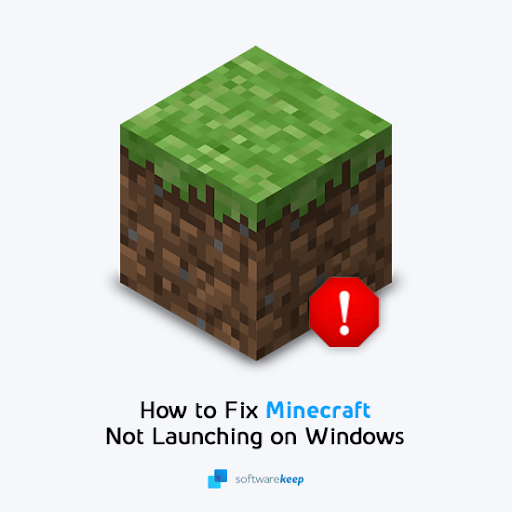Det finns flera anledningar till att du kanske vill stänga av Hitta min iPhone på din mobila enhet.
windows 10 hur man ändrar ljusstyrka
Till exempel att sälja din iPhone eller vill ha lite privatliv utan att spåras när du reser är båda giltiga skäl att bli av med den här funktionen. Du måste också stänga av Hitta min iPhone när du försöker fabriksåterställa din iPhone.
Om du inte vet hur du inaktiverar Hitta min iPhone visar den här praktiska guiden dig alla olika sätt.
Det finns ett par saker du behöver veta om att stänga av Hitta min iPhone innan du stänger av den.
För det första, Hitta min iPhone är ett pålitligt sätt att hitta en förlorad eller stulen iPhone. När du har inaktiverat den här funktionen har du inget enkelt sätt att hitta din telefon.
återställa till senast kända bra konfiguration
Av denna anledning, för att stänga av Hitta min iPhone behöver du inloggningen till din Apple-ID . Endast någon som känner till ditt Apple-ID-lösenord kan stänga av funktionen, även om din enhet är kapad.
Inaktivera Hitta min iPhone från din iPhone
För att inaktivera den här funktionen kan du helt enkelt använda din telefon om du har tillgång till den. Du hittar alla nödvändiga steg för att stänga av Hitta min iPhone nedan.
- Ta tag i din iPhone och öppna inställningar app. Du känner igen applikationen med dess grå, kugghjulsformade ikon.
- Tryck på din Apple ID-namn visas högst upp i appen Inställningar. Det är här du kan hantera ditt Apple-ID, iCloud, iTunes, AppStore och andra funktioner direkt anslutna till ditt individuella konto.

- Klicka på Hitta min sektion. Detta bör ta dig till skärmen där du kan se en lista över alla alternativ angående funktioner som Hitta min iPhone.

- Klicka på Hitta min iPhone sektion. Du bör se att funktionen är påslagen, indikerad av texten till höger på skärmen. Om du ser att funktionen redan är avstängd behöver du inte göra något annat.

- Tryck på den gröna omkopplaren bredvid Hitta min iPhone miljö. Om du gör det startar processen att stänga av funktionen helt från din telefon.
- Ange dina Apple ID-inloggning autentiseringsuppgifter (e-postadress och lösenord) för att fortsätta. När du har angett kombinationen korrekt kan du stänga av Hitta min iPhone.
Det är så enkelt! Det finns dock några scenarier där du antingen inte kan komma åt din telefon eller helt enkelt inte känner till din Apple ID-inloggning, vilket gör den här guiden omöjlig att följa. Se till att ta en titt på nästa avsnitt för att ta reda på nästa handlingssätt för att kunna stänga av Hitta min iPhone.
svchost (netsvcs) hög cpu
Stäng av Hitta min iPhone utan Apple ID-lösenord

Oroa dig inte, du kan enkelt återställa ditt Apple ID-lösenord, även om du har glömt att anteckna det någonstans, så länge du har tillgång till din e-postadress. Ta följande steg och ställ in ett nytt lösenord för ditt konto.
- Ta tag i din iPhone och öppna inställningar app. Du kan känna igen applikationen med dess grå, växelformade ikon.
- Tryck på din Apple ID-namn visas högst upp i appen Inställningar. Det är här du kan hantera ditt Apple-ID, iCloud, iTunes, AppStore och andra funktioner direkt anslutna till ditt individuella konto.
- Knacka på Lösenord och säkerhet , då Ändra lösenord .
- Om du redan är inloggad på iCloud och har ett lösenord aktiverat kommer du att uppmanas att ange lösenord för din enhet.
- Följ instruktionerna på skärmen för att ändra och återställa ditt Apple ID-lösenord. Se till att notera det nya lösenordet nere i en säker lösenordshanterare eller på ett väl gömt papper!
- Gå tillbaka till föregående metod och utför stegen som är nödvändiga för att stänga av Hitta min iPhone med din iPhone.
Stäng av Hitta min iPhone online
Visste du att du kan stänga av funktionen Hitta min iPhone från en webbläsare? Med hjälp av en dator kan du navigera till Apples webbplats och stänga av funktionen på distans, så länge du känner till din Apple ID-inloggning. Det här är praktiskt om du har problem på mobilen eller helt enkelt inte har tillgång till din iPhone.
Observera att detta endast bör användas om du vet att din telefon är borta för alltid. Om du sålde din telefon eller donerade den som en gåva, se till att du når ut till mottagaren så att de är bekväma med att du raderar enheten.
Windows-ikonen i Aktivitetsfältet fungerar inte Windows 10
- Öppna valfri webbläsare och navigera till iCloud Find-webbplats .
- Ange ditt Apple-ID och logga in. Du kan kryssa i Håll mig inloggad alternativ för framtida bekvämlighet när du besöker webbplatsen.
- Vänta tills webbplatsen hittar alla dina enheter med funktionen Hitta min aktiverad. Det kan ta upp till flera minuter beroende på din internethastighet och din geologiska position.
- När dina enheter har laddats väljer du den iPhone du vill ta bort Hitta min iPhone från. Du kan göra detta genom att klicka på i ikonen på bilden nedan.

- Välj Radera iPhone från rutan som öppnas i det övre högra hörnet. Du uppmanas att ange ditt Apple ID-lösenord igen.
- När iPhone har raderats klickar du på Ta bort konto . Om du gör det försvinner enheten från din Hitta min iPhone-skärm.
Stäng av varningsljudet Hitta min iPhone
I skrivande stund finns det inget definitivt sätt att stänga av varningsljudet som spelas på en iPhone när Find My iPhone används för att utlösa ett larm. Om du låses utanför enheten eller fortsätter att höra ljudet rekommenderar vi starkt att du kontaktar en Apple-butikstjänst och ser vad teknikerna på plats kan göra.
Vi hoppas att vår artikel hjälpte dig att lyckas stänga av Hitta min iPhone på din iPhone. Om du någonsin behöver hjälp med den här åtgärden, gå tillbaka till den här artikeln och utför de rekommenderade lösningarna igen.
Nästa Läs:
> Hur man fixar iPhone är inaktiverat. Anslut till iTunes
Se även:
> Så här komprimerar du filer och mappar för att blixtlås i Mac